Pareto vai sakārtotas histogrammas diagrammā ir iekļautas kolonnas, kas sakārtotas dilstošā secībā, un rinda, kas attēlo kopējo procentuālo vērtību. Pareto diagrammas izceļ lielākos faktorus datu kopā un tiek uzskatītas par vienu no septiņiem kvalitātes kontroles pamata rīkiem, jo ir viegli atrast bieži izplatītas problēmas.
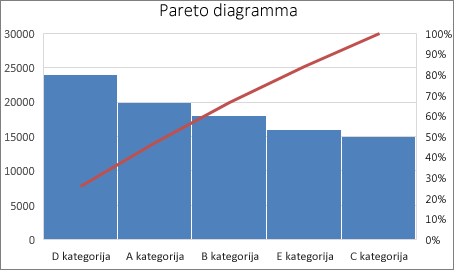
Pareto diagrammas izveide
-
Atlasiet datus. Parasti atlasa kolonnu, kurā ir teksts (kategorijas), un vienu ar skaitļiem. Pareto diagramma pēc tam sagrupē tās pašas kategorijas un summē atbilstošos skaitļus.
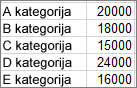
Ja atlasāt divas skaitļu kolonnas, nevis vienu ar skaitļiem un vienu ar attiecīgajām teksta kategorijām, Excel izveido diagrammu, kur jūsu dati ir izvietoti nodalījumos, līdzīgi kā histogrammā. Pēc tam varat pielāgot šos nodalījumus.
-
Noklikšķiniet uz Ievietošana > Statistikas diagrammas ievietošana un pēc tam sadaļā Histogramma izvēlieties Pareto.
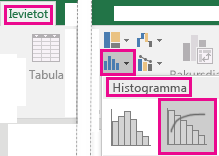
Lai izveidotu Pareto diagrammu, varat arī izmantot cilni Visas diagrammas sadaļā Ieteicamās diagrammas (noklikšķiniet uz cilnes Ievietošana > Ieteicamās diagrammas > Visas diagrammas).
Padoms.: Izmantojiet cilnes Noformējums un Formāts, lai pielāgotu diagrammas izskatu. Ja šīs cilnes nav redzamas, noklikšķiniet jebkur Pareto diagrammā un pievienojiet lentei diagrammu rīkus.
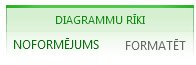
Nodalījumu konfigurēšana
-
Ar peles labo pogu noklikšķiniet uz diagrammas horizontālās ass > Asu formatēšana >Asu opcijas.
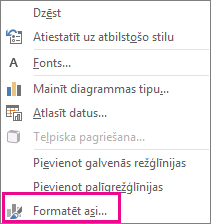
-
Izmantojiet tālāk norādīto informāciju, lai izvēlētos vēlamās opcijas uzdevumrūtī Asu formatēšana.
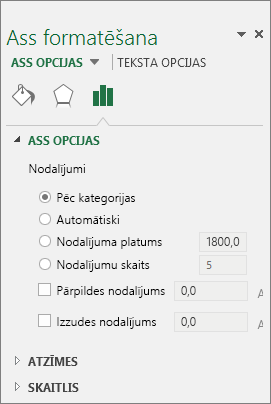
Pēc kategorijas. Noklusējuma iestatījums, kad tiek attēloti dati un teksts. Teksta kategorijas tiek attēlotas uz horizontālās ass un izkārtotas dilstošā secībā.
Padoms.: Lai saskaitītu gadījumu skaitu teksta virknēs, pievienojiet stabiņu un aizpildiet ar vērtību "1", pēc tam izveidojiet Pareto diagrammu un iestatiet nodalījumus uz Pēc kategorijas.
Automātiski. Šis ir noklusējuma iestatījums Pareto diagrammām, kas uzzīmēta ar vienu datu kolonnu. Nodalījuma platums tiek aprēķināts, izmantojot Skota standarta atsauces kārtulu.
Nodalījuma platums. Ievadiet pozitīvu decimālskaitli kā datu punktu skaitu katrā diapazonā.
Nodalījumu skaits. Ievadiet Pareto diagrammas nodalījumu skaitu (tostarp pārpildes un izzudes nodalījumus). Nodalījuma platums tiks regulēts automātiski.
Pārpildes nodalījums. Atzīmējiet izvēles rūtiņu, lai izveidotu nodalījumu visām vērtībām, kas ir lielākas par attiecīgajā lodziņā norādīto skaitli. Lai mainītu šo vērtību, ievadiet lodziņā decimālskaitli.
Izzudes nodalījums. Atzīmējiet izvēles rūtiņu, lai izveidotu nodalījumu visām vērtībām, kas ir mazākas vai līdzīgas attiecīgajā lodziņā norādītajam skaitlim. Lai mainītu šo vērtību, ievadiet lodziņā decimālskaitli.
Izmantotās formulas, lai izveidotu histogrammas programmā Excel 2016
Skota standarta atsauces kārtula:
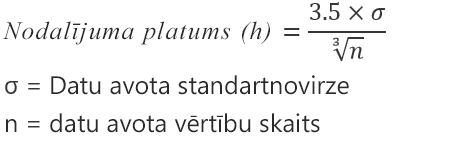
Skota standarta atsauces kārtula mēģina minimizēt nobīdi Pareto diagrammā salīdzinājumā ar datu kopu, pamatā izmantojot parasti sadalītus datus.
Pārpildes nodalījums.

Izzudes nodalījums.

Pareto diagrammas izveide
-
Atlasiet datus. Parasti atlasa kolonnu, kurā ir teksts (kategorijas), un vienu ar skaitļiem. Pareto diagramma pēc tam sagrupē tās pašas kategorijas un summē atbilstošos skaitļus.
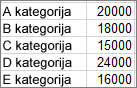
Ja atlasāt divas skaitļu kolonnas, nevis vienu ar skaitļiem un vienu ar attiecīgajām teksta kategorijām, Excel izveido diagrammu, kur jūsu dati ir izvietoti nodalījumos, līdzīgi kā histogrammā. Pēc tam varat pielāgot šos nodalījumus. Detalizētu informāciju skatiet sadaļā "Nodalījumu konfigurēšana" Windows cilnē.
-
Lentē noklikšķiniet uz cilnes Ievietošana un pēc tam noklikšķiniet uz

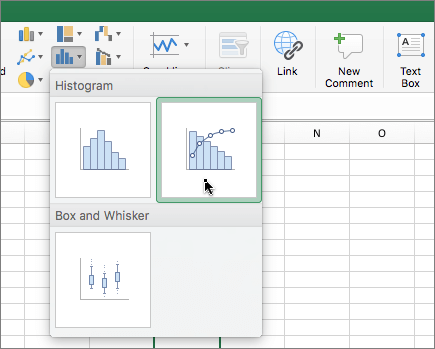
Padoms.: Izmantojiet cilnes Diagrammas noformējums un Formāts, lai pielāgotu diagrammas izskatu. Ja šīs cilnes nav redzamas, noklikšķiniet jebkur Pareto diagrammā, lai tās tiktu parādītas lentē.
Skatiet arī
Ūdenskrituma diagrammas izveide
Kastveida un nogriežņa procentiļu diagrammas izveide










